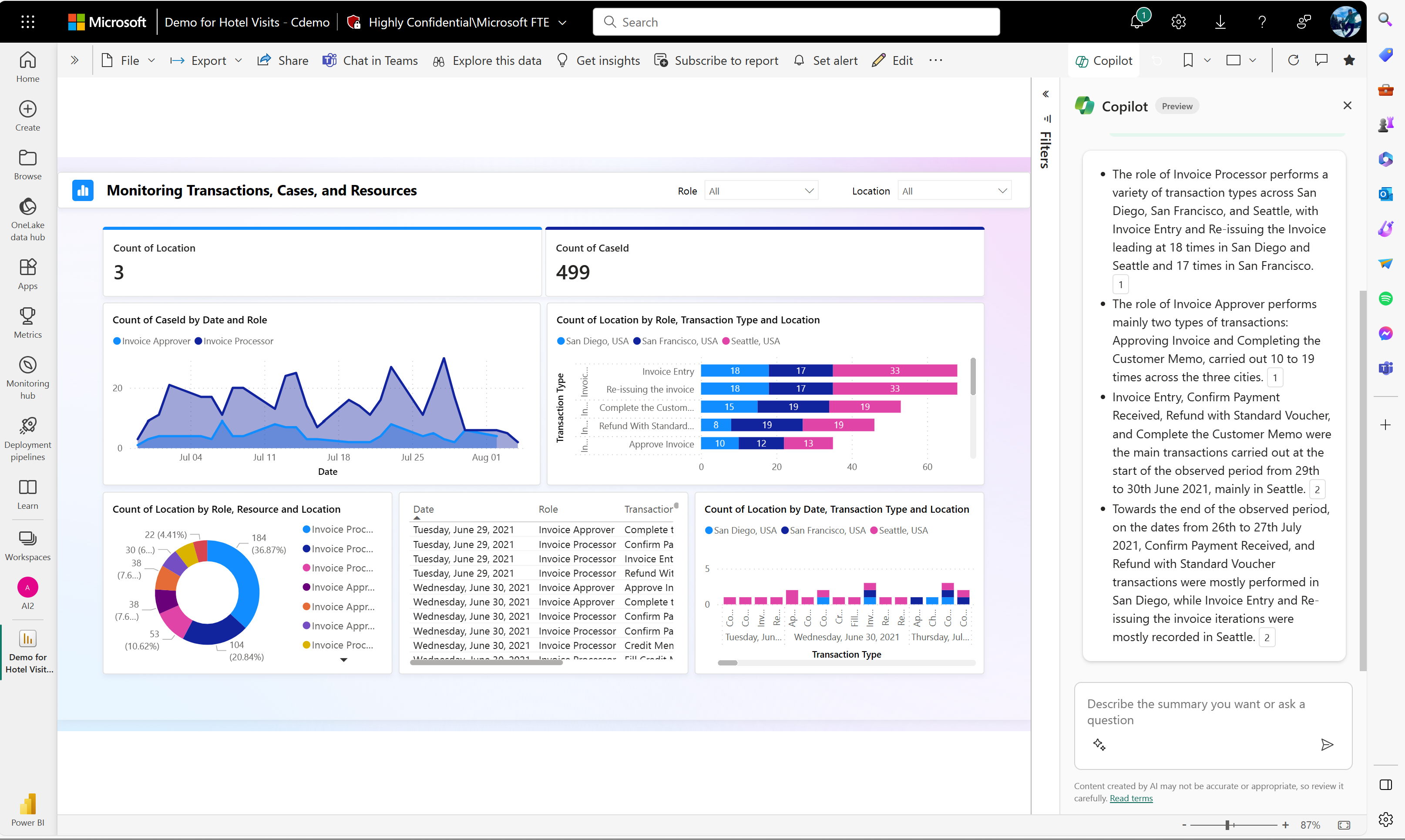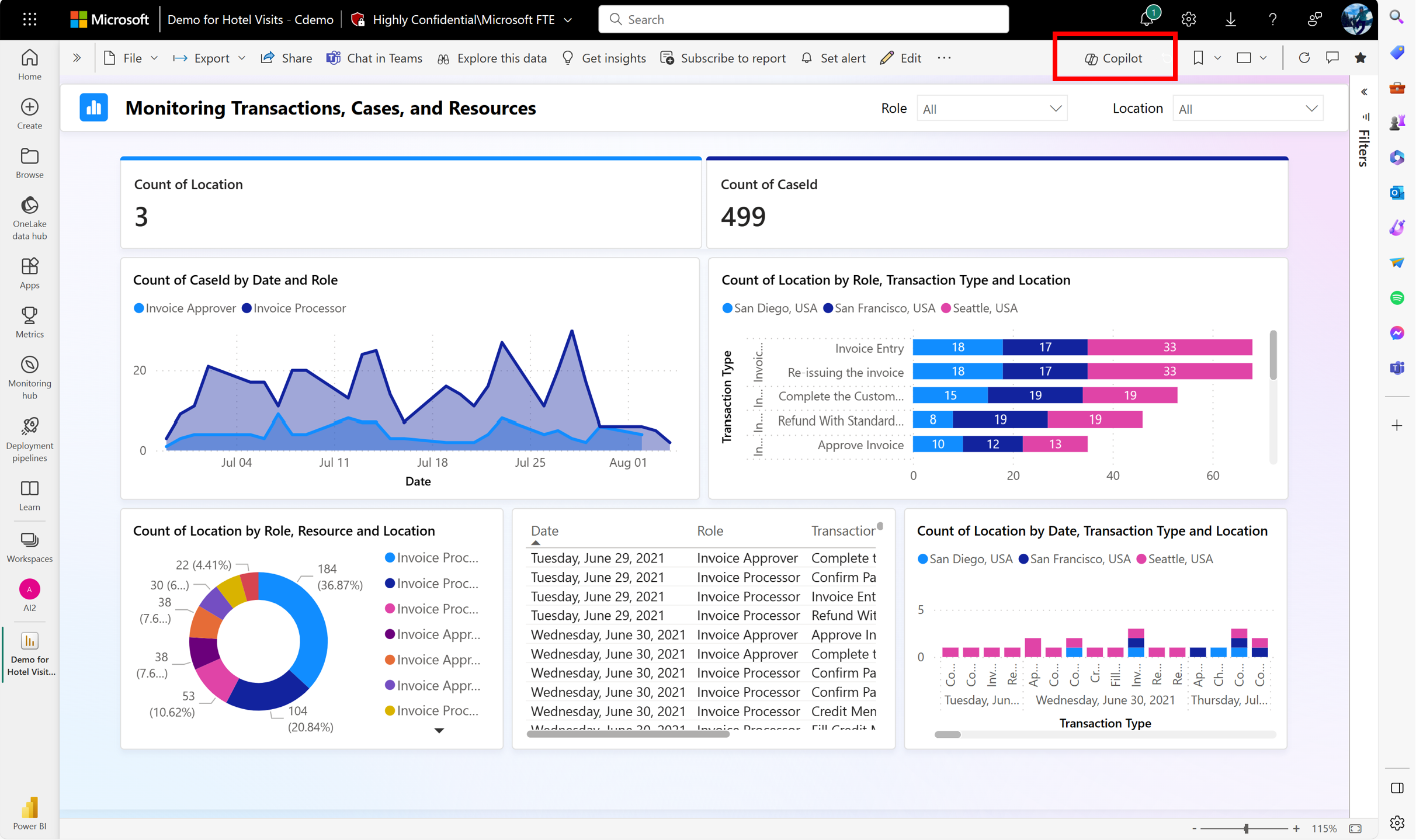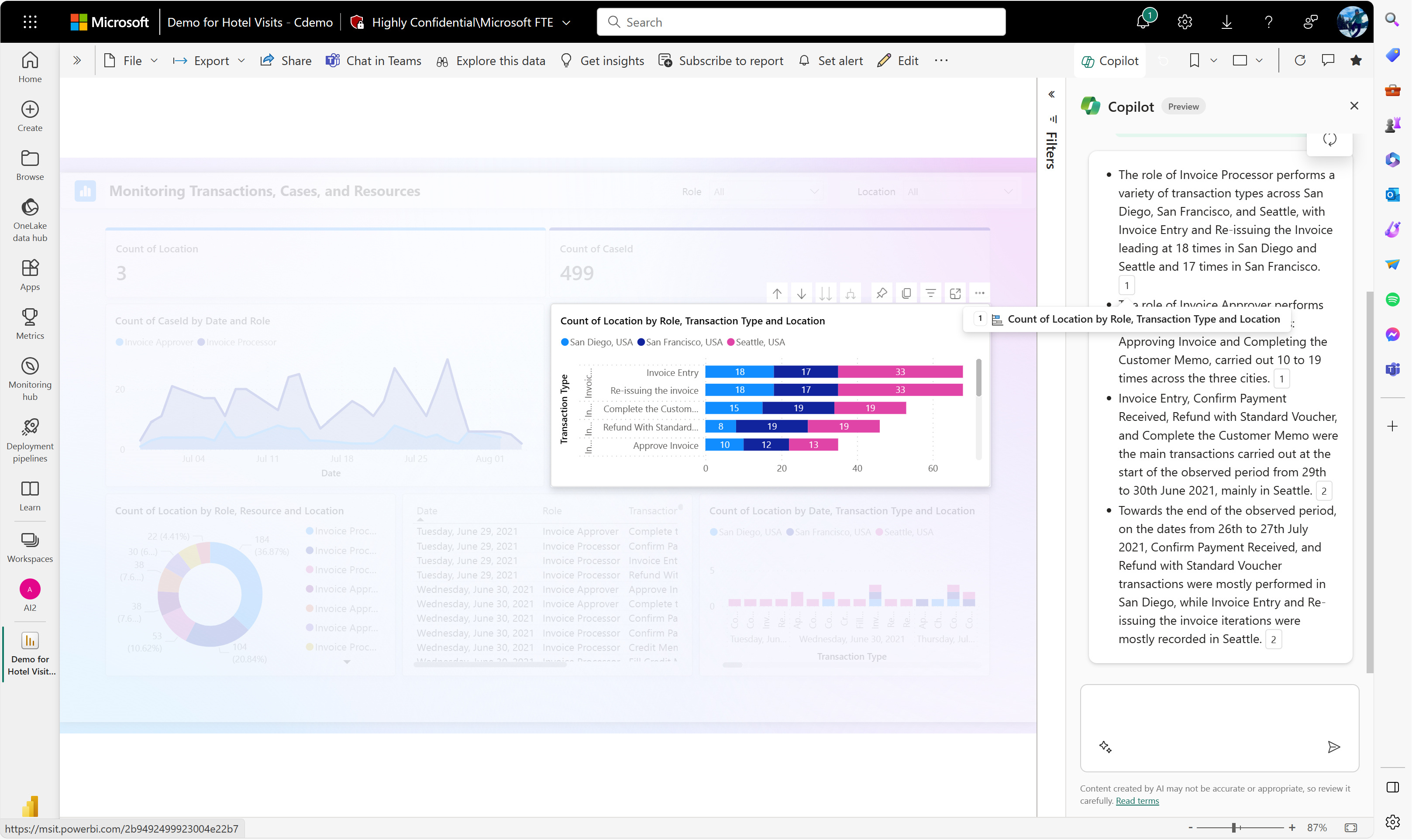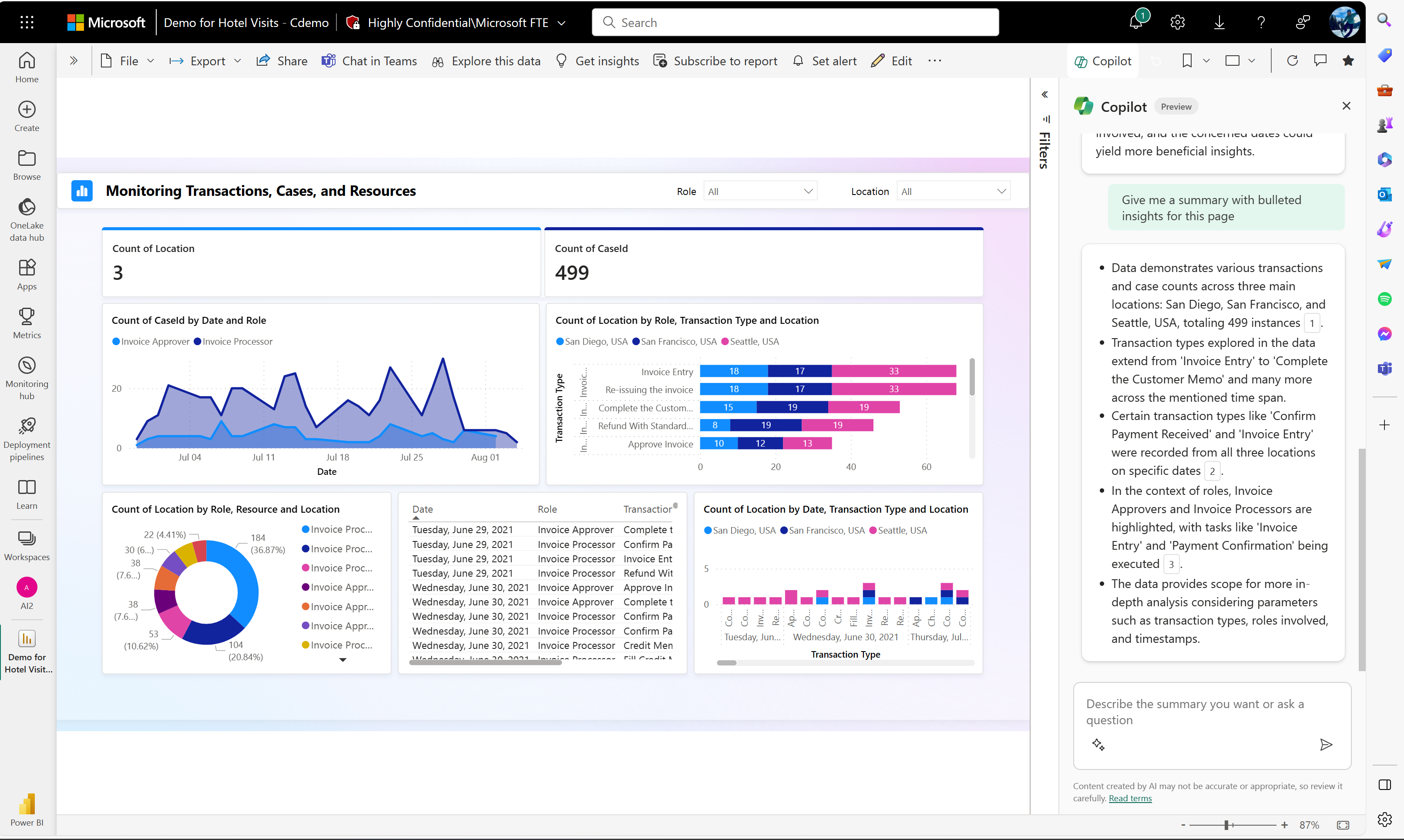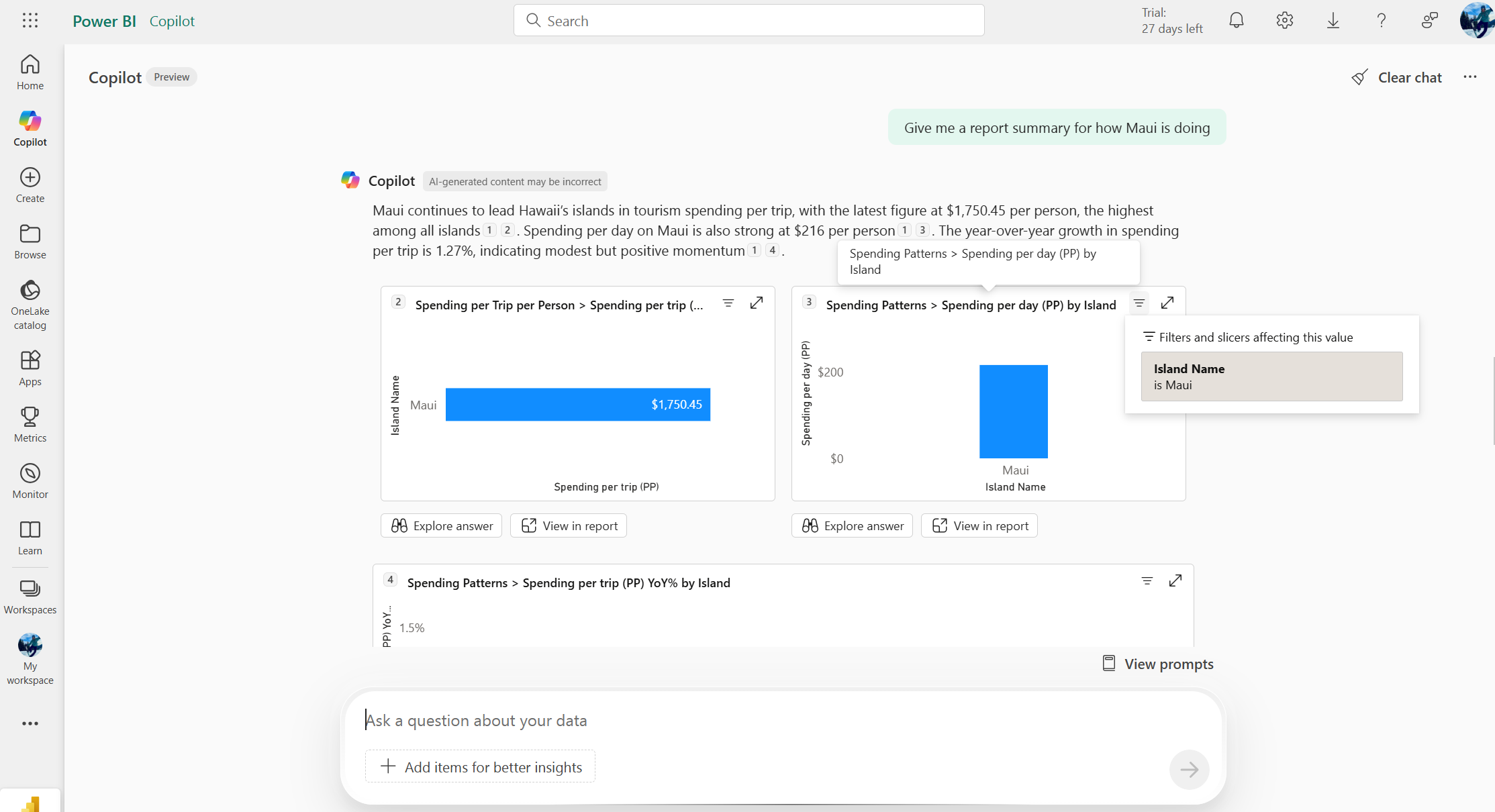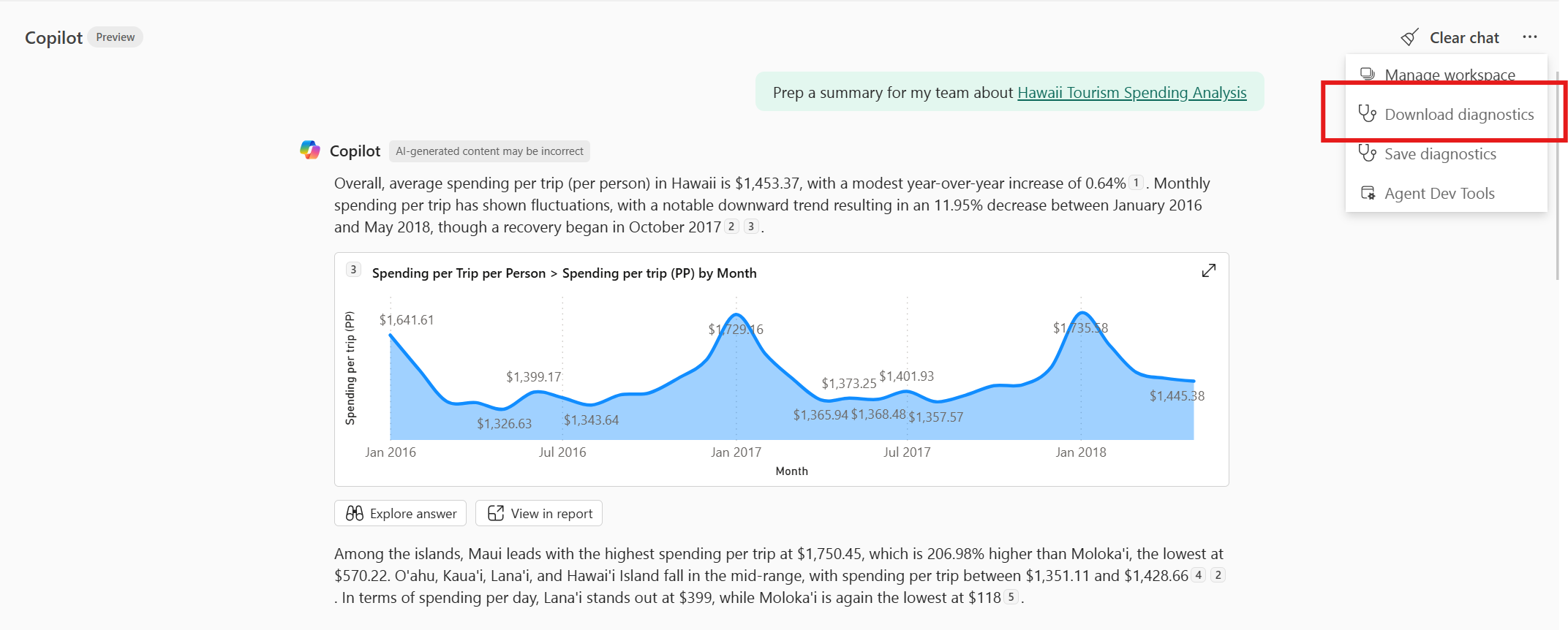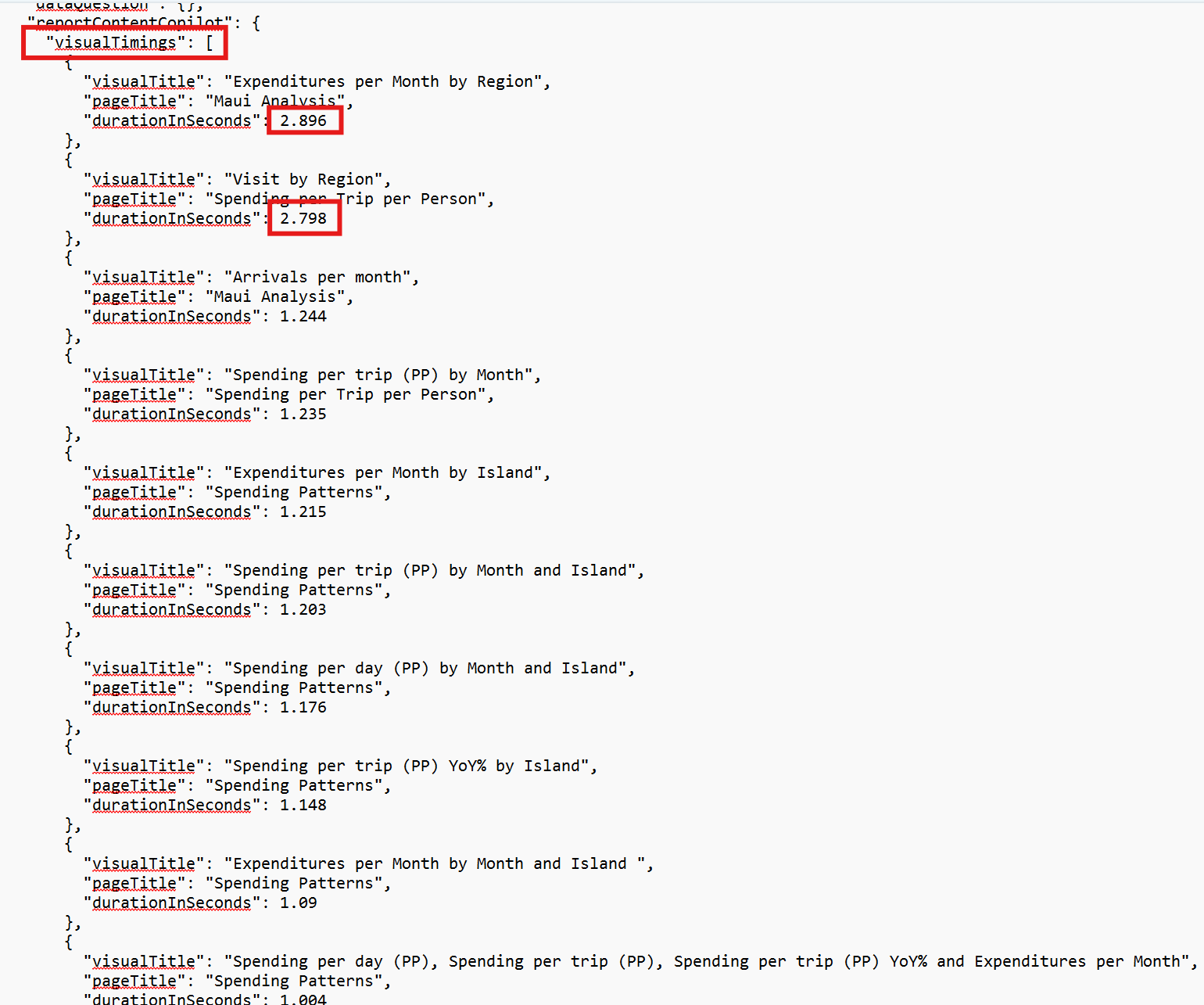적용 대상: Power BI Desktop
Power BI 서비스
Copilot 를 사용하면 보고서에 대한 통찰력 있는 요약을 만들 수 있습니다. Copilot 는 보고서 작성자가 큐레이팅하고 빌드한 시각적 개체를 가져와서 보고서 데이터에 기반한 요약, 개요, 인사이트 및 답변을 생성합니다. 보고서 창 또는 Power BI의 Copilot 독립 실행형 Copilot 에이전트에서 이러한 요약에 액세스할 수 있습니다.
비고
다음 요구 사항에 유의하세요.
- 관리자가 Microsoft Fabric에서 Copilot을 사용하도록 설정해야 합니다.
- 귀하의 패브릭 용량은 이 기사에 나열된 지역 중 하나인 패브릭 지역 가용성에 있어야 합니다. 그렇지 않으면 Copilot을 사용할 수 없습니다.
- Copilot 사용을 시작하기 전에 관리자가 테넌트 전환을 사용하도록 설정해야 합니다. 자세한 내용은 Copilot 테넌트 설정 문서를 참조하세요.
- 테넌트 또는 용량이 미국 또는 프랑스 Copilot 외부에 있는 경우 기본적으로 사용하지 않도록 설정됩니다. 한 가지 예외는 패브릭 테넌트 관리자가 Azure OpenAI로 전송된 데이터를 테넌트의 지리적 지역, 규정 준수 경계 또는 국가별 클라우드 인스턴스 테넌트 설정 외부에서 처리할 수 있도록 설정하는 경우입니다. 이 설정은 패브릭 관리 포털에서 찾을 수 있습니다.
- Microsoft Fabric의 Copilot은 평가판 SKU에서는 지원되지 않습니다. 유료 SKU만 지원됩니다.
- Power BI에서 독립 실행형 Copilot 환경을 보려면 테넌트 관리자가 테넌트 스위치를 사용하도록 설정해야 합니다.
보고서를 요약하는 이유는 무엇인가요?
Power BI 보고서를 사용하는 경우 데이터를 분석하고 주요 질문과 인사이트를 이해하는 데 30분에서 몇 시간이 걸릴 수 있습니다. 특히 리더십에 대한 요약을 준비할 때는 특히 그렇습니다. 이 분석에는 여러 페이지의 시각적 개체를 파고, 패턴을 식별하고, 변칙을 표시하고, 무슨 일이 일어나고 있는지, 왜 중요한지 설명하는 설명 초안을 작성하는 작업이 포함될 수 있습니다. 임원 브리핑을 요약하든, 이해 관계자 회의를 위한 대화 지점을 준비하든, 비즈니스 결정을 알리기 위해 데이터를 빠르게 파악하려고 하든 간에 프로세스는 시간이 많이 걸릴 수 있습니다.
Copilot 요약을 사용하면 보고서 또는 독립 실행형 환경에 상관없이 보고서 데이터에 대한 간결한 요약을 초 단위로 생성할 수 있습니다. 요약은 주요 추세, 인사이트 및 잠재적인 문제를 강조 표시합니다. 이러한 기능은 모든 차트를 수동으로 해석하거나 전적으로 분석가의 지원을 받지 않고도 핵심 비즈니스 질문에 신속하게 답변하고 다음 단계를 결정하는 데 도움이 됩니다.
표준 프롬프트를 사용하여 보고서 시작
먼저 보고서 경험으로 시작하겠습니다. 여기에서는 Copilot에 접근 권한이 있는 Power BI 보고서 안에 있습니다. 시작하려면 Power BI Desktop 또는 Power BI 서비스의 리본에서 Copilot 단추를 선택합니다. 서비스에서는 편집 모드와 보기 모드 모두에서 이 단추를 사용할 수 있습니다.
팁
Copilot이(가) 표시되지 않으면 관리자가 이를 사용하도록 설정하지 않았거나, Copilot 요구 사항을 충족하지 않는 작업 공간에 있을 수 있습니다.
Copilot 창이 열립니다.
주 Copilot 메뉴에서 제안된 요약 프롬프트 중에서 선택할 수 있습니다(예: "이 보고서 페이지는 무엇인가요?"). 또는 "내 팀에 대한 요약 준비"
또는 대화 상자의 왼쪽 아래 모서리에 있는 사용자 프롬프트 가이드에서 다른 프롬프트를 선택할 수 있습니다.
프롬프트를 선택한 후 Enter 키를 선택하고 Copilot이 요약을 생성하는 것을 확인하세요. 요약이 시작되면 응답을 작성할 때 업데이트되는 것을 볼 수 있습니다.
Copilot 에서는 Azure OpenAI를 사용하여 보고서의 시각적 메타데이터를 살펴보고 자연어 요약을 만듭니다. 기본적으로 Copilot 전체 보고서에 시각적 개체를 요약합니다. 프롬프트를 지정하여 요약 범위를 조정할 수 있습니다. 요약은 현재 시각화된 데이터에 대한 일반적인 개요를 제공합니다.
인용
창의 Copilot 요약 응답에서는 요약을 생성하기 위해 참조되는 시각적 개체 Copilot 를 나타내기 위해 요약 내에 인용이 제공됩니다. 이러한 인용을 통해 요약 출력을 빠르게 교차 검사하여 정확도를 확인하고 생산성을 높일 수 있습니다. 현재 연결되지 않은 페이지에서 참조가 있는 경우 참조를 클릭하면 해당 페이지로 이동합니다.
사용자 지정 프롬프트
이 혜택은 소비자에 대한 일반 요약을 제공하는 것 이상입니다. 사용자 지정 프롬프트를 입력하면 글머리 기호 목록으로 된 요약 또는 판매에 중점을 둔 요약, 혹은 데이터의 다른 세부적인 측면에 대한 특정 요약을 요청할 수 있습니다. 보고서 페이지에서 슬라이서 및 필터 뒤에 있는 데이터에 대해 물어볼 수도 있습니다. 보고서에 필터 또는 슬라이서가 있는 한, Copilot가 응답을 필터링할 수 있습니다.
Copilot을 사용하면 비즈니스 요구 사항에 맞는 사용자 지정 요약을 생성할 수 있습니다. 다음은 사용자 지정 요약의 몇 가지 예입니다.
- 지난 회계 연도의 수익 요약을 제공하고 중요한 이상치가 있다면 설명해 줘.
- 이 보고서 전반에 나타나는 추세를 요약해 줘.
- 워싱턴의 자전거 판매에 대한 인사이트를 간략하게 보여줘.
- 지도부에 보낼 이메일에서 사용할 수 있도록 데이터를 요약해 줘.
- 워싱턴주 시애틀에 특정한 데이터를 요약해 줘.
이점
이렇게 사용자 지정하면 목표 또는 질문과 관련성이 높은 데이터의 미묘한 측면에 집중할 수 있습니다. 다음은 몇 가지 주요 이점입니다.
- 관련성: 사용자 지정 요약을 통해 제공된 정보가 특정 질문이나 관심 영역과 직접적으로 일치하도록 하여 더욱 관련성이 높고 실행 가능한 인사이트를 얻을 수 있습니다.
- 효율성: 관련 없는 세부 정보를 걸러 내지 않고도 목표로 하는 정보를 신속하게 얻을 수 있습니다. 이를 통해 의사 결정 프로세스가 간소화되고 전반적인 효율성이 향상됩니다.
- 맞춤화: 사용자 지정된 요약은 개인의 선호도와 우선 순위에 맞춰 맞춤화된 경험을 제공합니다. 이러한 맞춤화는 데이터에 대한 주인 의식과 관심을 촉진합니다.
- 정밀도: 가장 중요한 메트릭 또는 관점에 대한 정확한 세부 정보를 확인할 수 있으므로 데이터를 보다 상세하고 구체적으로 이해할 수 있습니다.
- 더 나은 의사 결정: 사용자 지정 요약을 통해 구체적인 맞춤형 인사이트를 기반으로 정보에 기반한 의사 결정을 내릴 수 있어 보다 효과적이고 전략적인 의사 결정에 도움이 됩니다.
- 유연성: 변화하는 비즈니스 요구 사항이나 전개되는 질문 사항에 맞게 요약을 유연하게 조정할 수 있으므로 시간이 지나도 계속해서 관련성이 높은 인사이트를 얻을 수 있습니다.
Copilot 창에서 보고서 내용과 관련된 질문에 대한 답변 얻기
Copilot 창에서 보고서 내용에 대한 구체적인 질문을 하고 요약된 응답을 받을 수도 있습니다. 이렇게 하면 요약을 요청할 뿐만 아니라 보고서 또는 받은 요약에 대한 후속 질문을 추가로 할 수 있습니다. Copilot 창에서 보고서 내의 시각적 참조가 포함된 답변이 생성됩니다. 보고서 내용에 대한 사실 기반 질문을 할 수 있습니다. 보고서에서 다양한 슬라이서 및 필터를 통해 데이터에 대해 물어볼 수도 있으며, 인용은 올바르게 필터링된 시각적 요소를 참조합니다. 일부 필터 형식은 지원되지 않습니다(예: 상대 날짜 필터).
질문할 수 있는 질문의 예
- 어떤 팀이 판매량이 가장 높아?
- 2023년 11월 마우이 방문자당 지출액이 어땠어?
- 수익 차이 값이 어떻게 돼?
- 어떤 제품이 이익률이 가장 높았어?
- 제품 스트림별 수익 차이와 그 차이가 통계적으로 유의미한지 알려 줘.
독립 실행형 Power BI Copilot 환경 시작
이제 독립 실행형 Copilot 환경을 살펴보겠습니다. 자세한 내용은 Power BI의 독립 실행형 Copilot 환경(미리 보기)을 참조하세요. 핵심 기능은 동일하게 유지되지만 이 버전에는 독립 실행형 환경에 고유한 몇 가지 향상된 기능이 포함되어 있습니다.
시작하려면 Power BI 서비스의 왼쪽 탐색 메뉴에서 단추를 선택합니다 Copilot . 데이터 탐색을 시작하는 데 유용한 프롬프트를 제공하는 방문 페이지가 표시됩니다. 이는 보고서 창에 표시된 시작 프롬프트와 유사하지만 이를 사용하면 액세스할 수 있는 관련 보고서를 검색할 수 있습니다. 즉, 보고서 컨텍스트에서 탐색을 시작할 필요가 없으며, 단순히 Copilot에게 요청하여 찾아달라고 할 수 있습니다.
팁
탐색하려는 보고서를 알고 있는 경우 항목 추가 섹션에서 첨부합니다.
이 독립 실행형 Copilot 환경에서는 Power BI 보고서를 기반으로 데이터를 요약하고, 질문을 하거나, 인사이트를 생성하거나, 임원 개요를 만들도록 요청할 수 있습니다. 또한 후속 질문을 하고, 사용자 지정 프롬프트를 사용하고, 대화를 계속하고, 필요할 때 더 심층 분석을 위해 보고서로 바로 이동할 수 있습니다.
보고서 창에 비해 독립 실행형 Copilot 환경에는 몇 가지 주요 차이점이 있습니다. 첫 번째 차이점은 시각적 개체가 요약 응답에 직접 포함되는 방식입니다. 시각적 개체가 기본 보고서 보기의 일부로 남아 있는 보고서 요약과 달리 독립 실행형 환경은 텍스트와 함께 표시합니다. 시각적 인용은 여기에서 특히 중요합니다. 요약의 데이터 유효성을 검사하고, 참조한 원본 비주얼을 확인하며, Copilot 보기를 벗어나지 않고 더 탐색할 수 있도록 합니다. 전체 레이아웃은 신문 기사처럼 읽혀져 서사와 시각적 개체를 소화 가능한 단일 형식으로 결합합니다.
인라인으로 렌더링되지 않은 일부 추가 시각적 인용을 마우스로 가리키면 요약의 정보가 제공된 시각적 개체를 잘 이해할 수 있습니다.
이 몰입형 환경에서는 제공된 시각적 개체를 자세히 살펴보고 분석을 계속할 수도 있습니다. 보고서 보기의 창과 Copilot 또 다른 주요 차이점입니다. 시각적 자료 아래의 탐색 버튼을 사용하여 데이터를 더 깊이 분석하고 상호 작용할 수 있는 형식으로 열어 직접적으로 탐색할 수 있습니다.
필터링할 수 있습니다. 다음은 개요가 아닌 Maui에 대한 요약을 구체적으로 요청한 Copilot 예제입니다.
요약이 필터링되었다는 설명에 따라 볼 수 있지만 필터 아이콘을 마우스로 가리키고 Maui 필터가 응답에 표시되는 모든 시각적 개체에 적용된 것을 확인할 수도 있습니다. 단독 실행 환경에서 보고서에서 보기 버튼을 클릭하면, 적절한 필터가 적용된 참조된 시각적 개체로 이동합니다. 아래에 나와 있는 몇 가지 필터링 제한 사항이 있습니다.
모범 사례
보고서 질문에 대한 요약 및 응답에서 Copilot 가장 정확하고 유용한 결과를 얻으려면 보고서 데이터를 최적화하는 것이 중요합니다. 다음은 보고서 요약 및 답변을 제공할 때 효과적으로 작동하는지 확인하는 Copilot 몇 가지 모범 사례입니다.
요약 및 보고서 답변의 작동 방식 Copilot
Copilot 보고서 요약 및 답변은 보고서의 시각화된 데이터를 기반으로 하며 2단계 프로세스를 따릅니다.
- 사용자의 프롬프트에 따라 관련 시각적 개체(최대 20개)를 식별한 다음,
- 그 시각 자료의 데이터를 요약하거나 답변하는 것
결과의 품질은 데이터의 양과 레이블의 명확성에 따라 크게 달라집니다. 볼륨으로 인해 샘플링을 사용하는 경우 Copilot 정확도가 감소할 수 있습니다.
팁
보고서 요약 또는 답변이 예상보다 오래 걸리는 경우 사용 중인 시각적 개체와 쿼리하는 데 걸리는 시간을 확인할 수 있습니다. 즉, 질문에 대답하는 데 중요한 시각적 개체를 로드하는 데 시간이 오래 걸리는 경우 시각적 개체를 더 작은 조각으로 분할하여 더 빠르게 Copilot만들 수 있습니다. 또한 사용하기에 Copilot 중요하지 않은 경우 장기 실행 쿼리 시간 시각적 개체를 제거할 수 있습니다. 줄임표 메뉴에서 사용할 수 있는 진단에서 이 정보를 볼 수 있습니다.
제공하는 정보는 다음과 같습니다.
- 시각적 제목
- 시각적 개체가 위치한 페이지
- 시각적 요소를 로드하거나 쿼리하는 데 걸린 시간(초)
보고서 구성
- 정확도를 높이기 위해 보고서 페이지의 시각적 개체 수를 제한합니다. 수백 개의 시각적 개체를 사용하여 보고서의 시각적 개체 순위를 지정할 수 있지만 Copilot 상위 20개 시각적 개체만 요약하므로 일부 인사이트를 놓칠 수 있습니다.
- 비즈니스 사용자가 볼 수 있는 인기 있는 요약 요청 또는 질문이 있는 경우 진단의 시각적 타이밍을 확인하여 보고서를 최적화합니다.
- 동일한 데이터를 표시하는 중복 시각적 개체를 방지합니다. 예외: 동일한 인사이트에 대해 서로 다른 세분성으로 데이터를 보여 주는 시각적 개체입니다.
- 모든 것을 보여 주는 복잡한 단일 시각적 개체가 아닌 인사이트당 고유하고 단순한 시각적 개체의 우선 순위를 지정합니다.
- 요약은 현재 특정 프롬프트에 응답하기 위해 필터를 적용하지 않으므로 데이터를 표시하는 기본 필터를 활용하여 가장 일반적으로 묻는 질문에 답변합니다.
- 페이지, 시각적 개체 및 필터에 명확하고 설명이 포함된 제목을 사용합니다.
- 차트에 표시되지 않더라도 필드에 의미 있는 이름이 있는지 확인합니다.
시각적 구성
- 확장 가능한 요소(예: 분해 트리 또는 행렬)가 있는 시각적 개체는 현재 상태로 요약됩니다. 예를 들어 Country > CityCopilot를 보여 주는 행렬에서 하나의 국가만 확장된 경우 해당 국가의 도시만 표시됩니다. 기본 확장을 신중하게 설정합니다.
- 행 수준이 많거나 값이 여러 개 있는 지나치게 복잡한 행렬을 방지합니다. 더 간단하고 보조적인 시각적 자료를 사용하여 복잡한 시각 자료의 주요 내용을 강조하여 보여줍니다.
- 시각적 요소가 더 간단할수록 요약하기가 더 쉽습니다. 카드를 사용하여 주요 고급 인사이트를 표시합니다.
데이터 볼륨 및 토큰 사용량
- 시각적 요소가 모든 데이터를 전송하지 않을 수도 있습니다. 예를 들어 테이블은 100개 행 후에 페이지가 매겨지고 표시되는 행만 요약됩니다. 전체 요약이 중요한 경우 필터를 사용하거나, 열을 트리밍하거나, 데이터를 여러 시각적 개체로 분할하여 표시되는 데이터를 줄입니다( 제한 사항 참조).
- 고밀도 시각 자료, 예를 들어 여러 연도에 걸친 일별 꺾은선형 차트와 같은 것은 피하세요. 대신 주 또는 월별로 데이터를 집계 합니다(제한 사항 참조).
- 숨겨진 요소인 도구 설명과 같은 항목이 Copilot에 포함되면 토큰 사용량이 증가할 수 있습니다.
- 범주형 차트의 계열 수를 제한합니다(10개 미만). 작은 범주에 "기타" 버킷을 사용합니다. 계열이 너무 많을 경우 난해한 넓은 테이블이 생성될 수 있습니다.
- 가능한 경우 표시 단위를 사용합니다. 예를 들어 정밀도가 높지 않으면 "1,234" 대신 "1.2K"를 표시합니다.
- 큰 텍스트 필드를 사용하지 않습니다. 500자보다 긴 텍스트는 잘립니다.
제한 사항 및 고려 사항
다음은 두 환경의 제한 사항 및 고려 사항입니다( 모범 사례 섹션 참조).
필터 제한 사항:
- 보고서에 필터와 슬라이서가 있어야만 Copilot 응답에 적용됩니다.
- 페이지 및 보고서 수준 필터가 지원되며 시각적 수준 필터는 아직 지원되지 않습니다.
- 기본 범주 필터/슬라이서가 지원됩니다.
- 고급 필터는 지원되지만 상대 날짜/시간 필터, 비어 있음/비어 있지 않음, 숫자 범위 필터(X와 Y 사이)는 제외됩니다.
- 필드 매개 변수는 슬라이서/필터 형식으로 지원되지 않습니다.
Copilot 보고서에서 단추를 사용할 수 있게 하려면 보고서가 다음 위치에 있어야 합니다.
- 적격 작업 영역: 작업 영역에는 유료 전용 패브릭 용량이 있어야 합니다.
- 관리자 설정을 사용하는 테넌트입니다.
Copilot 요약에서는 데이터 행이 30K 미만인 시각적 개체만 고려합니다. 시각적 개체에 더 많은 데이터가 포함되면, 보고서의 시각적 Copilot 개체가 아닌 의미 모델 자체를 사용하여 답변합니다.
Copilot 요약은 행이 500개 이상인 테이블/행렬 시각적 개체에서 정확하게 작동하지 않을 수 있습니다. 시각적 개체가 100행을 Copilot 초과하는 경우 보고서 시각적 개체가 아닌 의미 체계 모델 자체를 사용하여 답변합니다.
독립 실행형 Copilot 환경은 스페인 중부, 카타르, 인도-서부 및 멕시코 지역에서는 아직 사용할 수 없습니다.
피드백 보내기
제품에 대한 사용자 피드백을 언제나 환영합니다. 여러분의 피드백은 제품을 개선하는 데 도움이 됩니다.